Mitä tietää
- Uudelleenrakentaminen: Avaa kävellä ja mene sisään %userprofile%Local SettingsApplication DataMicrosoftMedia Player†
- Valitse sitten Okeija poista kaikki tiedostot kansioita lukuun ottamatta.
- Vaihtoehtoinen, avoin kävellä dialogissa, sitten Avata laatikko, syötä %localappdata%Microsoft† valitse OkeiPoista mediasoitin kansio.
Jos Windows Media Player (WMP) ei enää salli sinun tarkastella, lisätä tai poistaa WMP-kirjaston kohteita, on mahdollista, että tietokanta on vioittunut. Ratkaise tämä ongelma rakentamalla WMP-tietokanta uudelleen. Tämä ratkaisee ongelman, jos mediakirjastosi on vaurioitunut. Ohjeet koskevat Windows 10, 8 ja 7.
Windows Media Player -tietokannan uudelleenrakentaminen
Alla olevat vaiheet auttavat sinua rakentamaan WMP-tietokantasi uudelleen vain kirjautumistasi varten. Jos tietokonettasi käyttää useampi kuin yksi henkilö, tee seuraavat toimet kullekin henkilölle tai noudata seuraavan osan ohjeita.
-
Lehdistö Voittaa†R avaamaan kävellä valintaikkuna.
-
Kirjoita tai kopioi ja liitä tämä polku tekstiruutuun:
%userprofile%Local SettingsApplication DataMicrosoftMedia Player
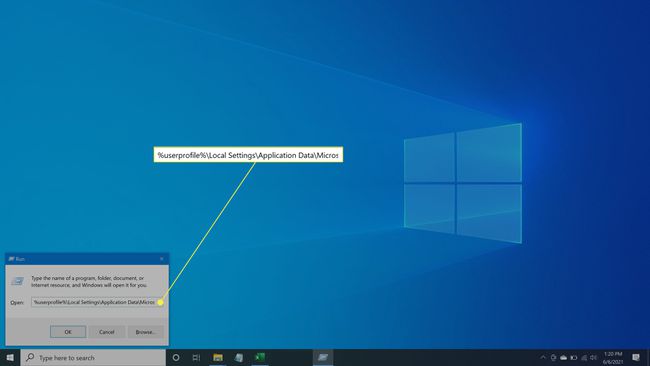
-
PainaTulla sisään tai valitse Okei†
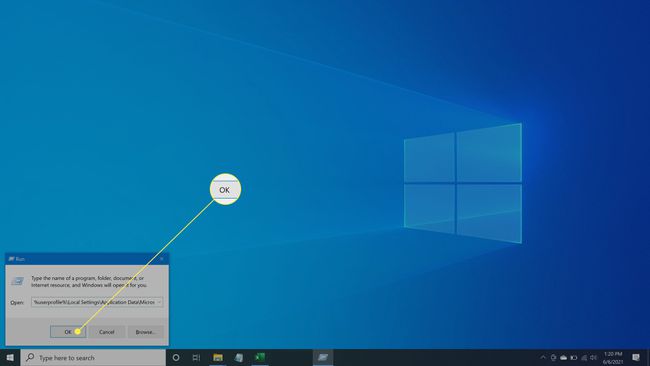
-
Poista tämän kansion tiedostot kansioita lukuun ottamatta.
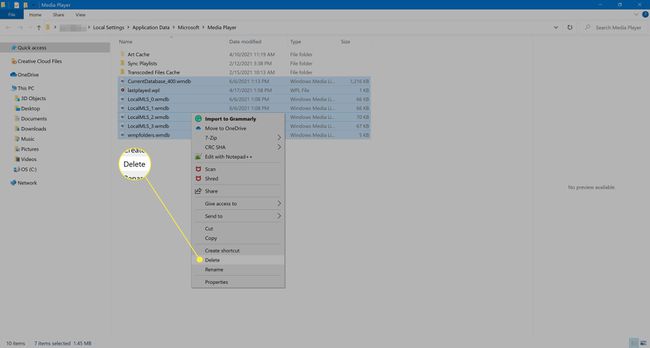
-
Voit rakentaa tietokannan uudelleen käynnistämällä Windows Media Playerin uudelleen. Asiaankuuluvat tietokantatiedostot luodaan uudelleen.
Vaihtoehtoinen tapa rakentaa WMP-tietokanta uudelleen
Jos useilla perheenjäsenillä on ongelmia WMP:n kanssa, seuraa alla olevia ohjeita kaikkien profiilien Windows Media Player -tietokannan uudelleenrakentamiseksi.
-
Lehdistö Voittaa†R avaamaan kävellä valintaikkuna.
-
Kirjoita tai kopioi ja liitä tämä polku tekstiruutuun:
%localappdata%Microsoft
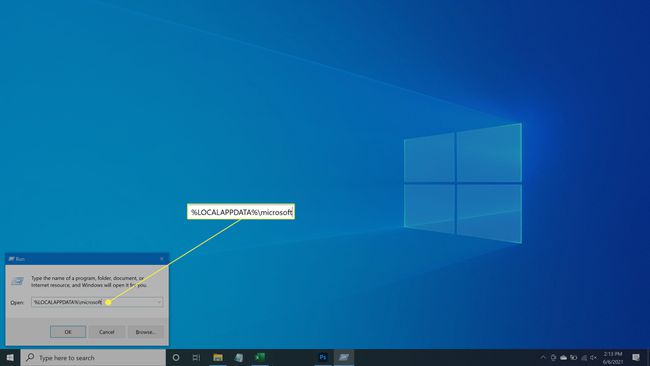
-
PainaTulla sisään tai valitse Okei†
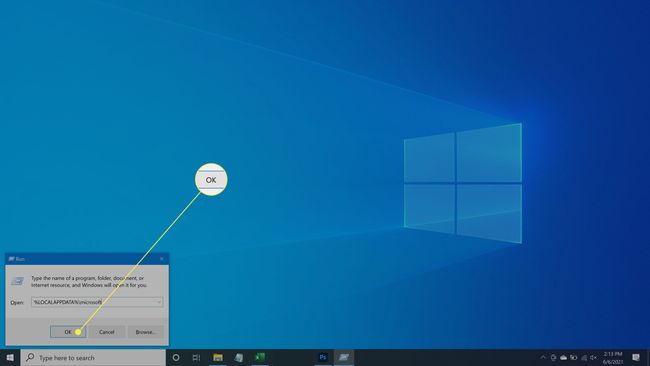
-
Poista mediasoitin kansio.
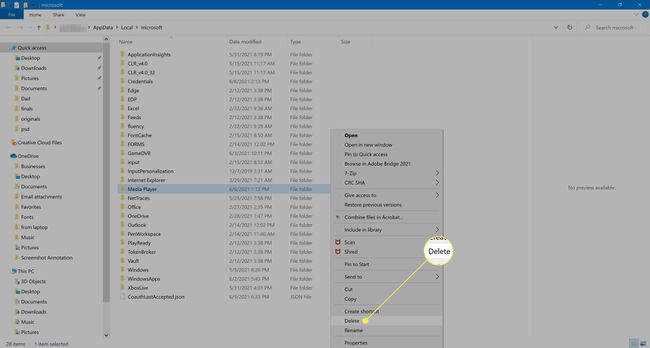
-
Voit rakentaa tietokannan uudelleen käynnistämällä Windows Media Playerin uudelleen. Asiaankuuluvat tietokantatiedostot luodaan uudelleen.
